Questo articolo riguarda la selezione di un pannello di chiusura dal catalogo Articoli standard. Il pannello di chiusura è predefinito e basato sulla tua selezione. Può essere utilizzato per riempire uno spazio angolare, avere un pannello frontale e altro ancora.
Posizionamento di pannelli di chiusura predefiniti
In Variante in Modalità arredamento.
- Posiziona il cursore nel punto in cui desideri posizionare il pannello di chiusura (puntando verso la posizione).
- Clicca il pulsante Articoli standard a destra:
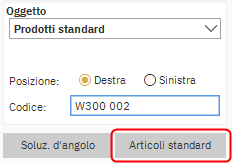
Oppure, se conosci il codice, puoi selezionare il catalogo Articoli standard nel menu a tendina Oggetto, inserisci il codice e premi il tasto Invio: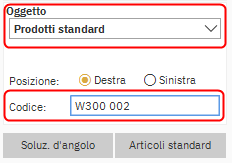
- Nella finestra Seleziona oggetto, scegli da un'ampia selezione. Una breve descrizione del pannello di chiusura si trova in alto a sinistra, così come il suo codice.
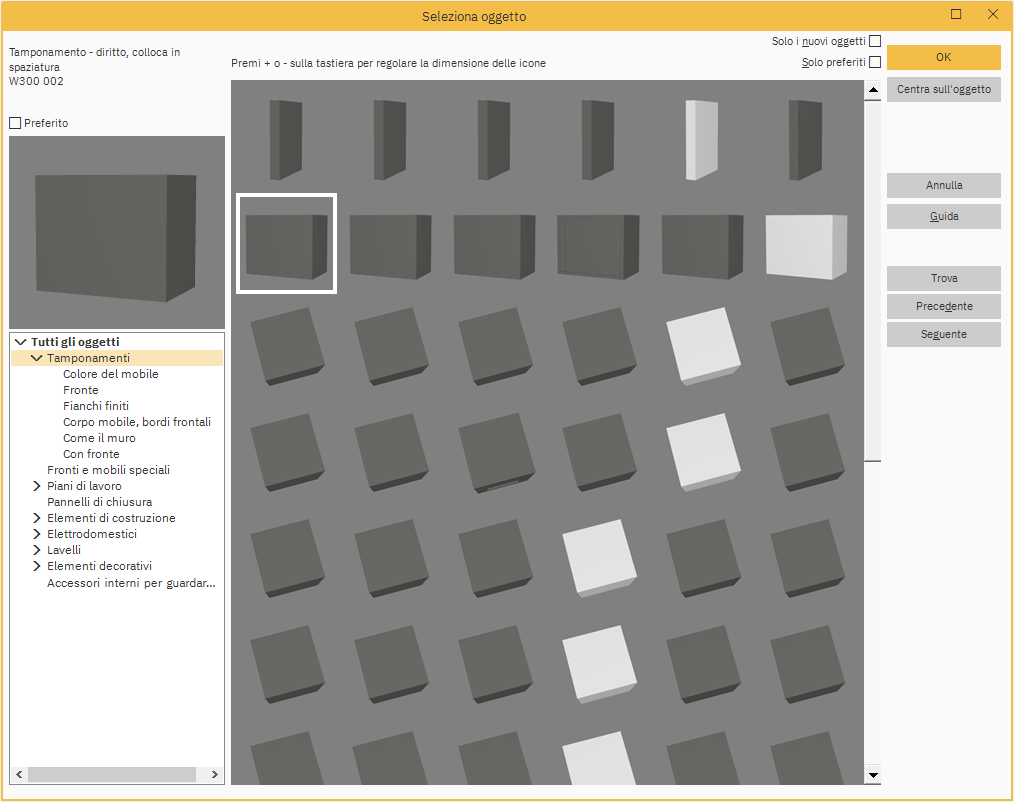
- Una volta selezionato, fai clic OK.
- Nella finestra Codici extra, aggiungi un codice e fai clic OK o fai clic su Tralascia se non vuoi aggiungere un codice.
- Nella finestra Imposta parametri per oggetto, controlla le dimensioni e fai clic OK.
Posizionamento di pannello di chiusura negli spazi

Spesso vorrai posizionare un pannello di chiusura tra due unità che riempie esattamente questo spazio. Articoli standard contiene un pannello di chiusura che risolve questo problema. Il nome del pannello di chiusura è Pannello di chiusura- Dritto, colloca in spaziatura.
In Variante in Modalità arredamento.
- Prima di posizionare questo pannello di chiusura, ricorda di posizionare il cursore accanto allo spazio e puntando verso lo spazio vuoto:
- Clicca il pulsante Articoli standard a destra.
- Nella finestra Seleziona oggetto, il tipo corretto di pannello di chiusura avrà la descrizione Pannello di chiusura- Dritto, Colloca in spaziatura e ci sarà una selezione di opzioni tra cui scegliere. Scegli quello pertinente e premi OK.
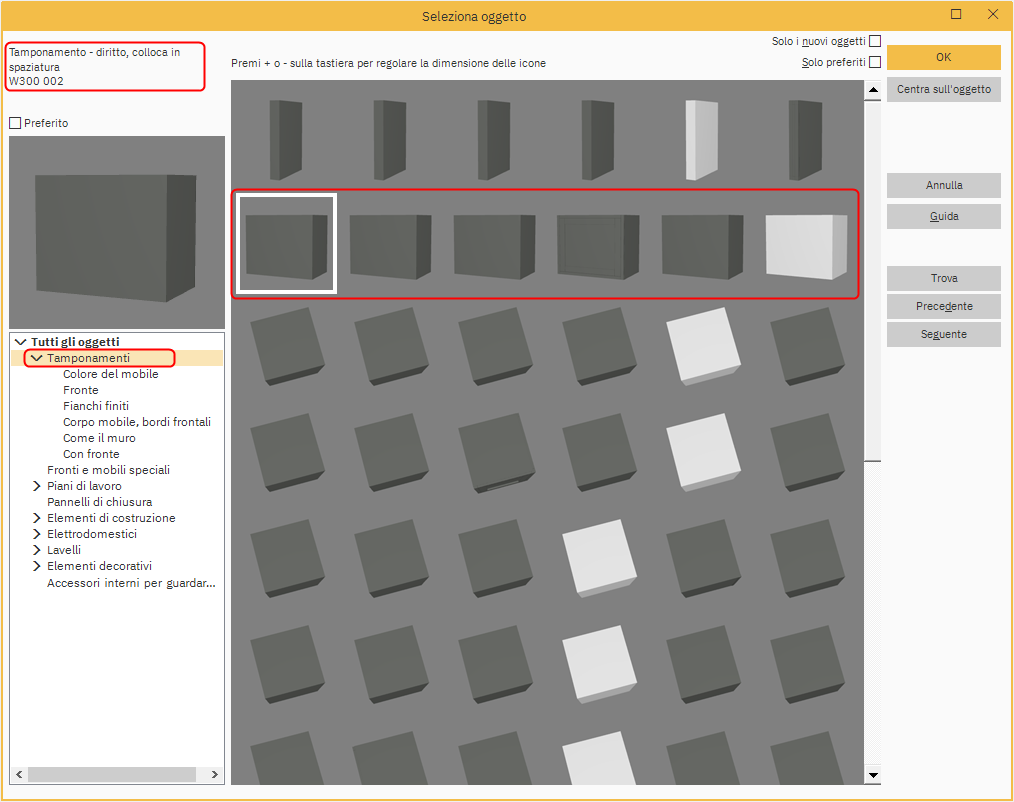
- Inserisci le tue specifiche se richieste nella finestra Codici extra o fai clic su Tralascia.
- Nella finestra Imposta parametri per oggetto, il riempimento verrà automaticamente dimensionato correttamente, verifica le dimensioni e fai clic OK. Il pannello di chiusura verrà ora posizionato.
NOTA: In realtà si posiziona solo un pannello frontale tra gli armadi, tuttavia in Winner si posiziona una forma che copre l'intero spazio. È possibile selezionare un pannello di chiusura che presenta il pannello necessario per ottenere l'aspetto corretto.
Collegamento di codice e prezzo ai pannelli di chiusura
Se hai disegnato un pannello di chiusura a mano libera o selezionato un pannello di chiusura da Articoli standard, entrerai automaticamente nella finestra Codici extra per assegnare al pannello di chiusura un codice prodotto dal catalogo del tuo produttore. In questo modo il pannello di chiusura verrà trasferito al preventivo con il prezzo corretto.
Articoli Correlati
Collegamento di codici aggiuntivi
Disegna un pannello di chiusura con un ritaglio
Disegnare uno schienale
Come fare in modo che un pannello di chiusura corrisponda alla tua scelta di mobili
